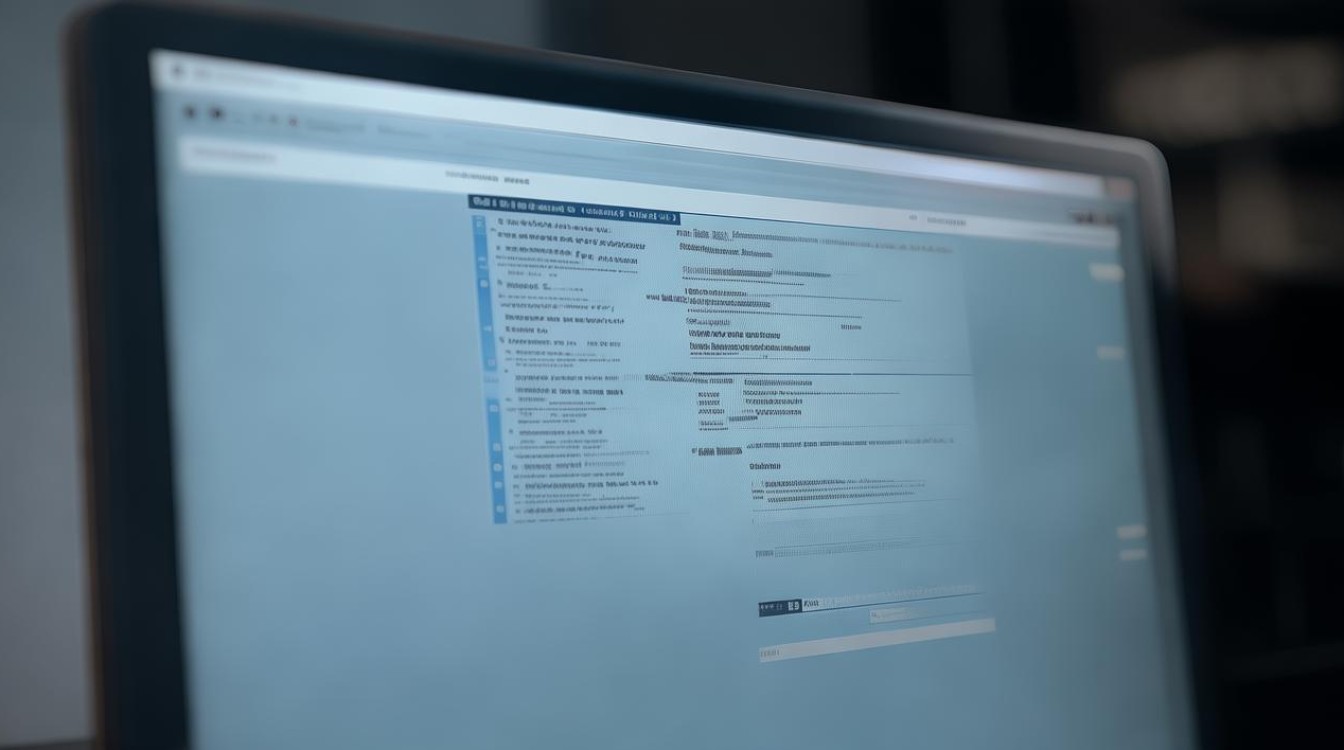如何装新硬盘分区
shiwaishuzidu 2025年4月8日 19:49:36 硬盘 46
装新硬盘分区可按以下步骤:连接硬盘后开机,进入BIOS确认识别,用系统自带工具或第三方软件,选未分配空间,按需设置分区大小、格式等参数,确认创建即可。
-
Windows系统磁盘管理工具分区
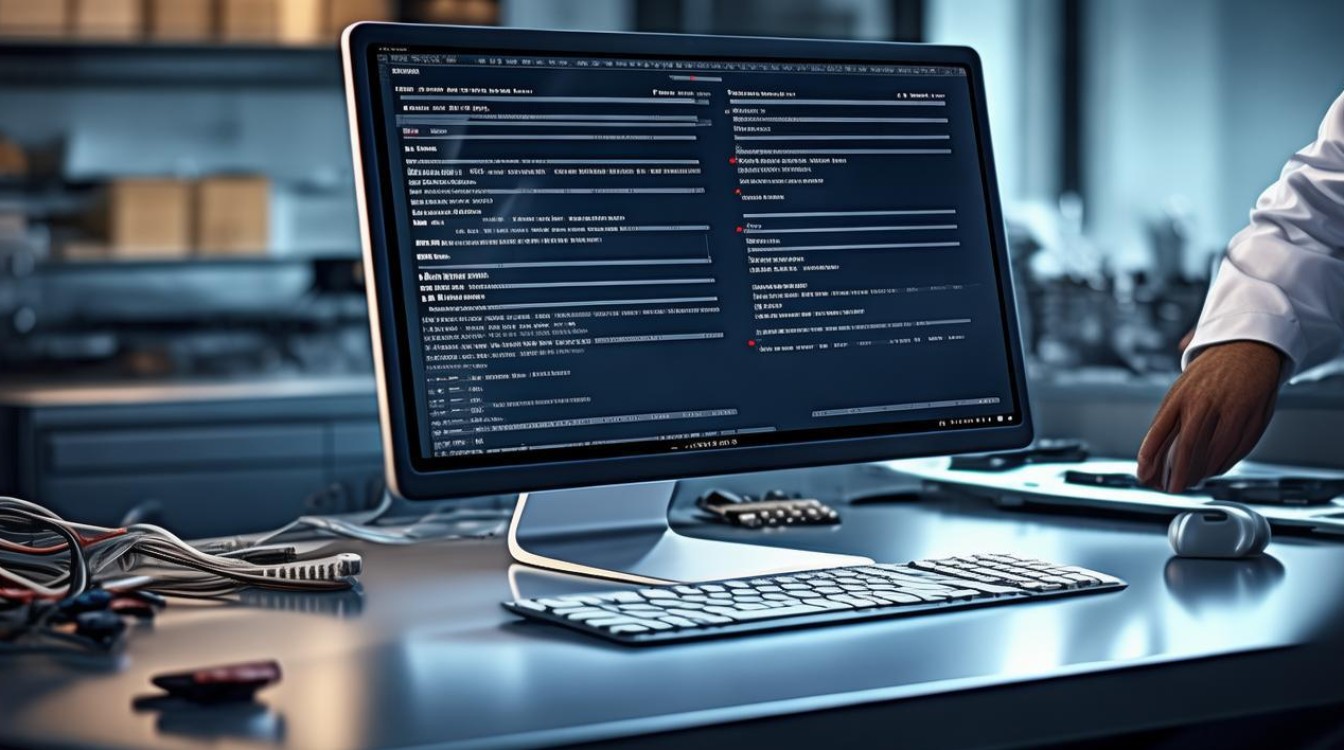
- 准备工作:确保新硬盘已正确连接到电脑,如果是台式机,关闭电脑后将硬盘通过SATA线连接到主板,再连接好电源线,然后开机;如果是笔记本电脑,可能需要根据具体型号和接口类型进行相应的连接操作。
- 打开磁盘管理:在Windows系统中,按下“Win+X”键,选择“磁盘管理”选项,进入磁盘管理界面。
- 初始化硬盘:右键点击新硬盘的未分配空间,选择“初始化磁盘”,在弹出的初始化磁盘对话框中,选择磁盘分区格式,建议选择GPT(GUID Partition Table)格式,特别是对于UEFI启动模式的电脑,这种格式支持更大的分区和更灵活的分区管理方式。
- 创建分区:初始化完成后,再次右键点击新硬盘的未分配空间,选择“新建简单卷”,此时会弹出新建简单卷向导,按照向导提示进行操作,首先设置分区大小,可以根据个人需求输入合适的数值,如果硬盘容量较大,可分出多个分区用于不同的用途,如系统分区、数据分区等;然后设置驱动器号,一般按照默认顺序即可;接着选择文件系统格式,通常选择NTFS格式,它具有良好的兼容性和安全性;最后设置分区的卷标,方便识别该分区的用途,设置完成后点击“完成”按钮,即可创建一个新分区。
- 重复分区操作:如果需要创建多个分区,可以重复上述步骤,直到将新硬盘的空间分配完毕。
-
使用第三方分区工具分区
- 下载并安装工具:常用的第三方分区工具有DiskGenius、傲梅分区助手等,以DiskGenius为例,可以在其官方网站下载安装包,下载完成后双击安装程序,按照提示完成安装。
- 打开工具并选择硬盘:安装完成后,打开DiskGenius软件,在软件界面中可以看到电脑上连接的所有硬盘设备,选择要进行分区的新硬盘。
- 创建分区:选中新硬盘后,点击工具栏中的“快速分区”按钮,会弹出快速分区窗口,在该窗口中,可以设置分区表类型(MBR或GPT)、分区数目、各分区的大小比例以及文件系统格式等参数,分区表类型建议选择GPT,文件系统格式选择NTFS,设置好参数后,点击“确定”按钮,软件会自动按照设置对新硬盘进行分区操作。
- 保存更改:分区完成后,点击软件界面中的“保存更改”按钮,使分区操作生效。
-
在PE环境下使用分区工具分区

- 制作PE启动盘:准备一个U盘,容量建议在8GB以上,使用PE制作工具,如微PE工具箱,将U盘制作成PE启动盘,制作过程中会格式化U盘,请提前备份U盘中的数据。
- 进入PE系统:将制作好的PE启动盘插入电脑,重启电脑,在开机时按下对应的快捷键(不同电脑品牌的快捷键可能不同,常见的有Del、F2、F12等),进入BIOS设置界面,将U盘设置为第一启动项,然后保存设置并重启电脑,即可进入PE系统。
- 打开分区工具并分区:进入PE系统后,找到PE系统中自带的分区工具,如DiskGenius等(有些PE系统可能自带多种分区工具可供选择),打开分区工具后,选择要分区的新硬盘,然后按照类似上述第三方分区工具的操作方法进行分区操作,如设置分区大小、文件系统格式等参数,最后保存更改并退出PE系统。
无论是哪种方法,在分区前都应备份重要数据以防丢失,合理规划分区大小和数量,以满足日常使用需求。